Wix Online Programs: ניהול הפרקים והשלבים בתוכניות אונליין
6 דקות
אחרי שתוסיפו את תוכן התוכנית, אתם יכולים לארגן אותו כך שהפרקים והשלבים יהיו מוגדרים בצורה ברורה, כדי שהמשתתפים יוכלו לעקוב אחריהם בקלות. השלבים ממוקמים מתחת לפרקים כדי שתוכלו לראות בבירור את הרצף של תוכניות האונליין ולערוך אותו.
ניהול הפרקים בתוכנית
אחרי שתצרו פרקים, אתם יכולים לשכפל אותם, לסדר אותם מחדש ולערוך את הכותרות והתיאורים כדי להבטיח שהכול ברור.
שימו לב:
המקטעים זמינים רק לתוכניות בקצב עצמי.
מאפליקציית Wix
מהדאשבורד
- היכנסו ל-Online Programs (תוכניות אונליין) בדאשבורד של האתר.
- בחרו את התוכנית הרלוונטית.
- גללו מטה למקטע Content (תוכן).
- נהלו את המקטעים שלכם באמצעות האפשרויות הבאות:
- עריכת מקטע:
- עברו עם העכבר מעל המקטע והקליקו על Edit (עריכה).
- ערכו את הפרטים הרלוונטיים ו/או את תמונת הנושא.
- הקליקו על Save (שמירה).
- שכפול מקטע :
- עברו עם העכבר מעל שם הפרק והקליקו על אייקון הפעולות הנוספות
 .
. - הקליקו על Duplicate (שכפול). הפרק המשוכפל מופיע מתחת לפרק המקורי.
- עברו עם העכבר מעל שם הפרק והקליקו על אייקון הפעולות הנוספות
- מחיקת מקטע :
- עברו עם העכבר מעל שם הפרק והקליקו על אייקון הפעולות הנוספות
 .
. - הקליקו על Delete (מחיקה).
- הקליקו על Delete כדי לאשר.
- עברו עם העכבר מעל שם הפרק והקליקו על אייקון הפעולות הנוספות
- סידור מחדש של פרק: הקליקו על פרק וגררו אותו כדי להעביר אותו למעלה או למטה בעמוד.
- הוספת פרק: הקליקו על + Add section (הוספת פרק) בתחתית תוכן התוכנית.
- עריכת מקטע:
טיפ:
הקליקו על החץ הנפתח שמימין לפרק כדי להרחיב או לכווץ את השלבים שבו.


ניהול שלבי התוכנית
בעוד שפרקים בתוכנית עוזרים לשמור על הסדר והארגון עבורכם ועבור המשתתפים שלכם, השלבים הם המקום שבו אתם מספקים את המידע החשוב שעוזר להשיג את היעד של התוכנית. אתם יכולים לערוך, לסדר מחדש או למחוק שלבים לפי הצורך.
מאפליקציית Wix
מהדאשבורד
- היכנסו ל-Online Programs (תוכניות אונליין) בדאשבורד של האתר.
- בחרו את התוכנית הרלוונטית.
- גללו למטה למקטע Content / Schedule (תוכן/לוח זמנים).
- הקליקו על החץ של התפריט הנפתח ליד הפרק שמכיל את השלבים שאתם רוצים לנהל.
- נהלו את השלבים באמצעות האפשרויות הבאות:
- עריכת שלב :
- עברו עם העכבר מעל השלב והקליקו על Edit (עריכה).
- ערכו את תוכן השלב.
- (לא חובה) הקליקו על התפריט הנפתח Section (פרק) ובחרו את הפרק הרלוונטי כדי להעביר את השלב לפרק אחר.
- הקליקו על Save (שמירה).
- שכפול שלב :
- עברו עם העכבר מעל השלב והקליקו על אייקון הפעולות הנוספות
 .
. - הקליקו על Duplicate (שכפול).
- עדכנו את המידע הרלוונטי.
- הקליקו על Save (שמירה).
- עברו עם העכבר מעל השלב והקליקו על אייקון הפעולות הנוספות
- מחיקת שלב :
- עברו עם העכבר מעל השלב והקליקו על אייקון הפעולות הנוספות
 .
. - הקליקו על Delete (מחיקה).
- הקליקו על Delete כדי לאשר.
- עברו עם העכבר מעל השלב והקליקו על אייקון הפעולות הנוספות
- שינוי סדר של שלב: הקליקו על שלב וגררו אותו כדי להעביר אותו למעלה או למטה בתוך הפרק.
שימו לב: אפשר לסדר את השלבים בכל סדר - הוספת שלב: הקליקו על + Add Step (הוספת שלב) בתחתית הפרק הרלוונטי.
- עריכת שלב :
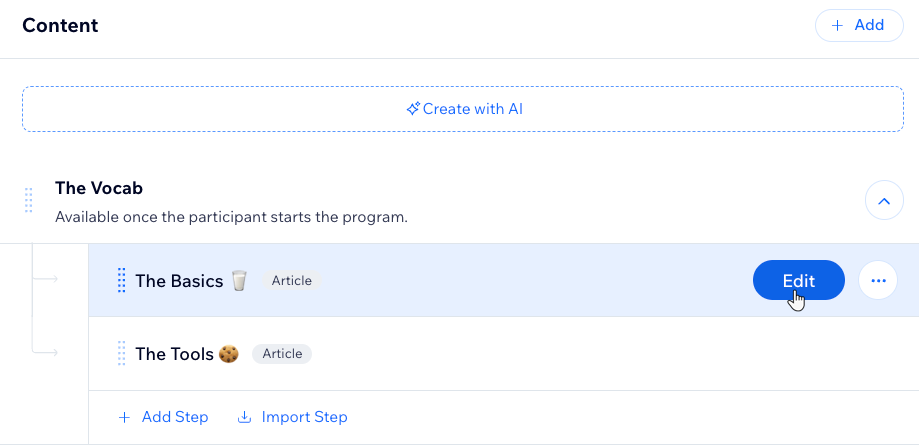
טיפ:
כדי לגרום למשתתפים להיות מעורבים, הוסיפו בוחן או סקר לתוכנית שלכם. אתם יכולים לערוך את השאלות כדי להעריך את האפקטיביות של התוכן.
שאלות נפוצות
הקליקו על השאלות למטה כדי לקרוא את התשובות בנושא ניהול הפרקים והשלבים בתוכנית.
האם אפשר להוסיף שלבים לתוכניות שפורסמו עם משתתפים?
מה קורה כשמוסיפים שלבים בתוכנית לימים בעבר או בעתיד?
מה קורה לשלבים חדשים שנוספו עבור משתתפים שסיימו תוכנית?

